
Ada kalanya kita melihat gambar dan memikirkan seperti apa jadinya jika kita hanya menyorot sebagian, atau elemen.
Dalam tutorial ini kami akan mengajari Anda sorot sebuah item, atau bagian tertentu, baik dengan memberinya lebih banyak kecerahan, lebih banyak warna, atau beberapa efek lain yang kami sukai dan kami anggap nyaman dapatkan hasil yang kita inginkan.
Kami mulai dengan memilih, di dalam gambar, elemen atau bagian yang paling kami sukai.
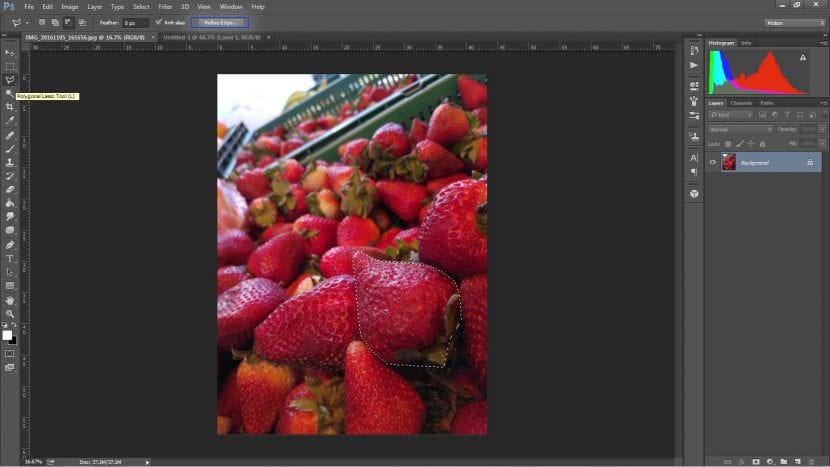
Kami telah menggunakan pemilihan poligonal, karena dalam kasus ini kita tidak dapat membuat pilihan pasti jika kita memutuskan untuk menggunakan tongkat ajaib. Tapi seperti yang Anda lihat, dengan kesabaran dan sedikit detail Anda bisa.
Karena tepi seleksi tajam dan terkadang hasilnya tidak seperti yang diharapkan, kami akan mengajari Anda trik cepat lebih jelaskan tepi ini. Berada di alat seleksi kita akan melihat di bilah atas sebuah opsi yang disebut Sempurnakan tepinya, kami klik di sana dan jendela pop-up akan muncul dengan opsi berikut:
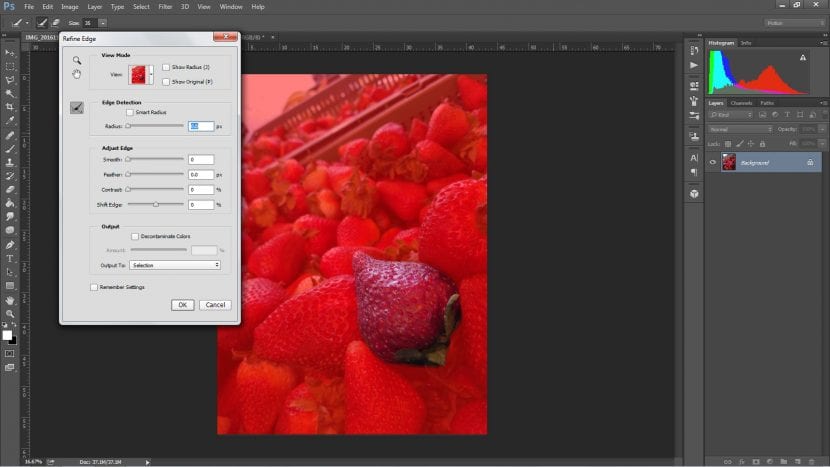
- El radio mendeteksi tepi dan menjelaskannya sedikit lagi.
- El dihaluskan mengurangi ujung-ujungnya langsung melengkung.
- Calar artinya kabur pemilihan, sehingga tidak ada potongan yang tajam.
- El kontras akan melakukan kebalikan dari konsep.
- Pergeseran tepi buat seleksi lebih kecil atau lebih besar.
Setelah kami membuat kombinasi terbaik dari opsi ini, kami klik menerima dan kita akan melihat hasil seleksi ini. Apa yang kami usulkan di bawah ini adalah duplikat gambar ini dipilih sebagai tindakan pencegahan untuk melakukan sesuatu yang tidak kita sukai dan harus memilih lagi. Untuk menduplikasi kita bisa masuk ke tab Layer - Duplikat Layer, atau kami lakukan saja Ctrl + J.
Setelah ini selesai, yang tersisa adalah berikan latar belakang efek yang paling kita sukai, dan dengan demikian dapat menyorot elemen yang kami duplikat. Dalam hal ini kami memikirkan hapus semua warna dari latar belakang, hanya menyisakan warna stroberi pilihan. Untuk ini kami pergi ke Image-Adjustments-Desaturate:
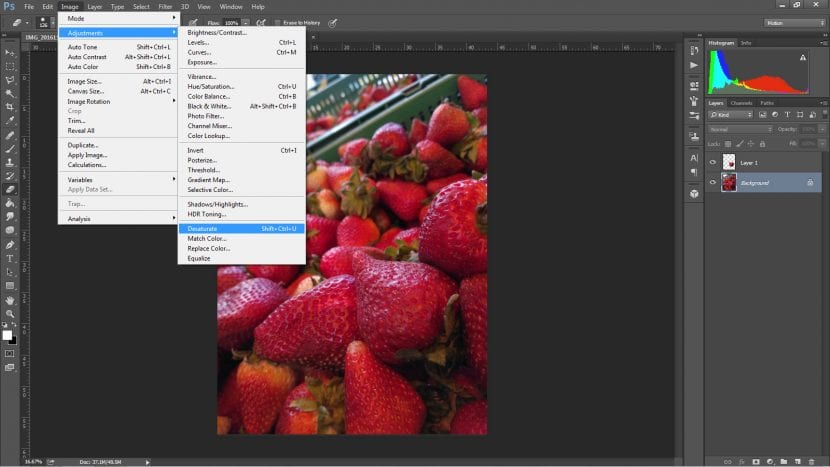
Anda dapat menggunakan ide lain, seperti mengubah warna ke warna lain, membuatnya kurang terang, dan lain-lain. Pokoknya kami akan mengubah konfigurasi gambar dasar, dan menyoroti item tersebut apa yang kami inginkan.
Pastikan untuk mengunjungi tutorial kami yang lain dengan lebih banyak trik untuk menjadi ahli pengeditan.